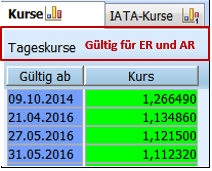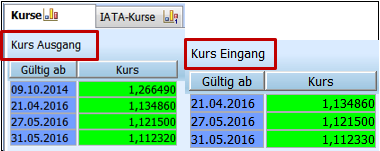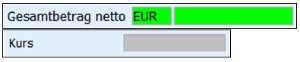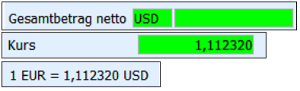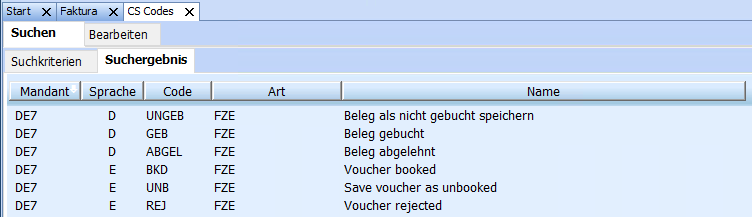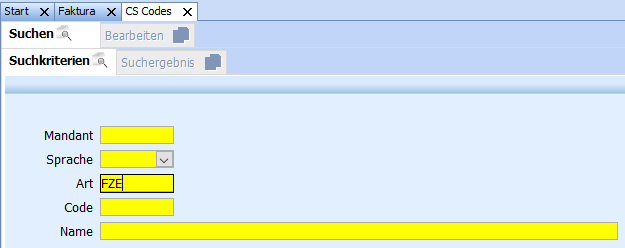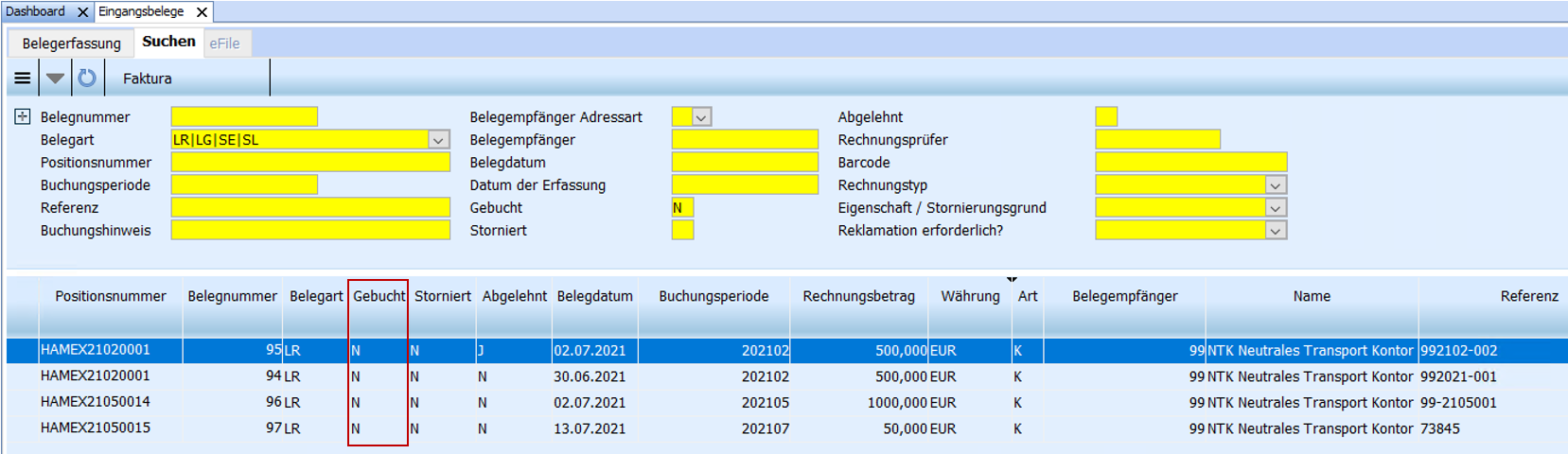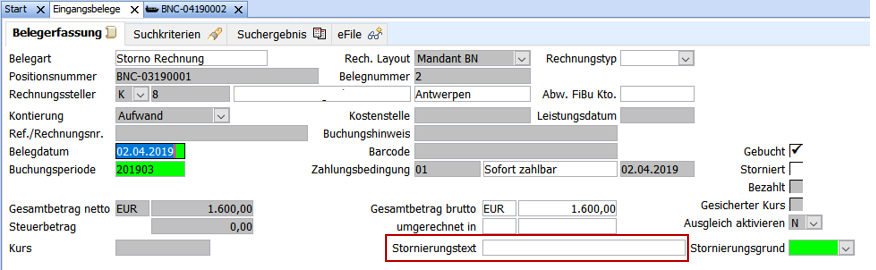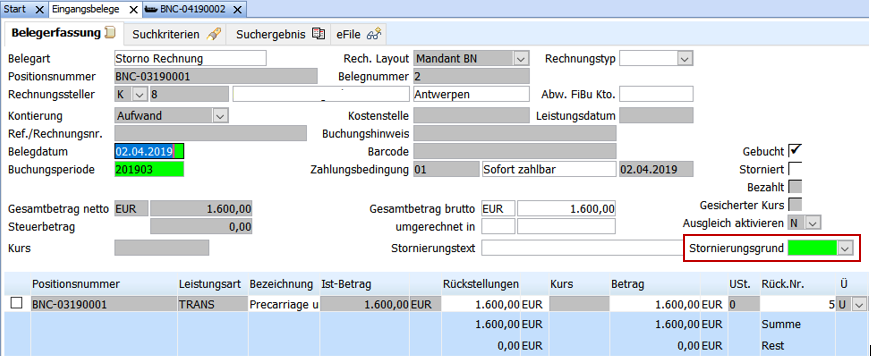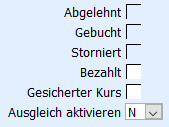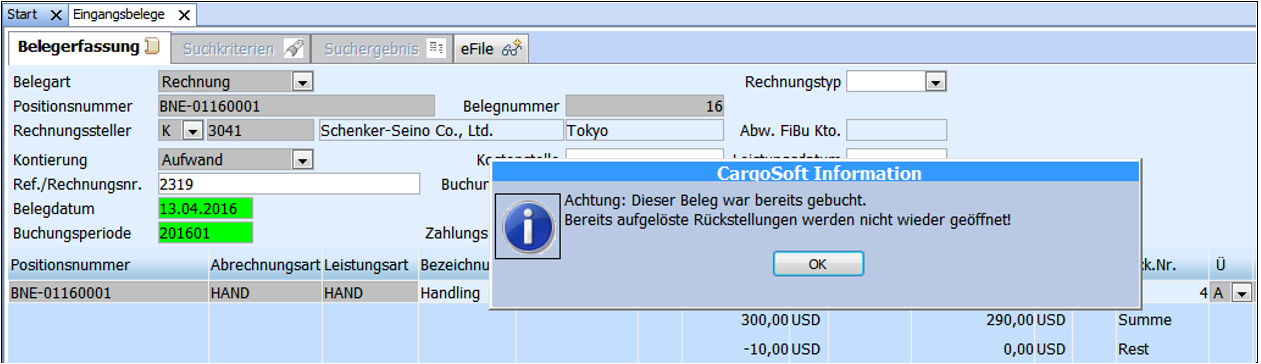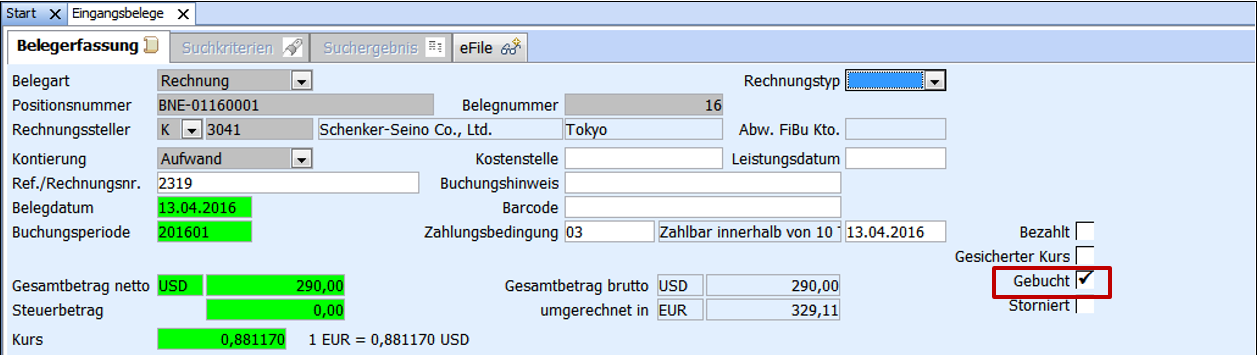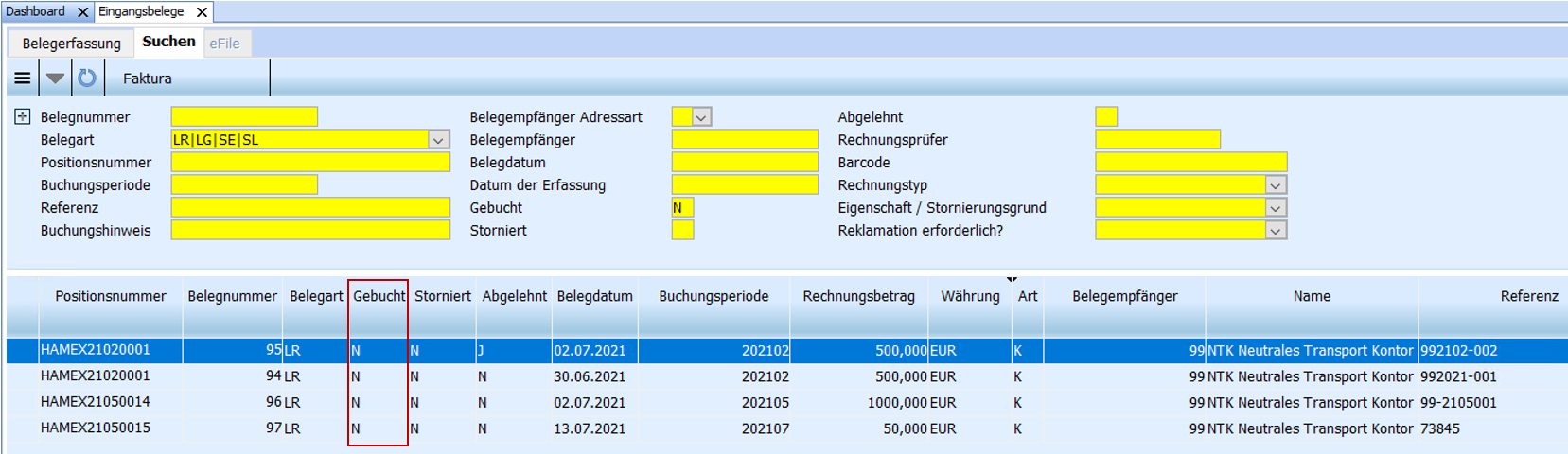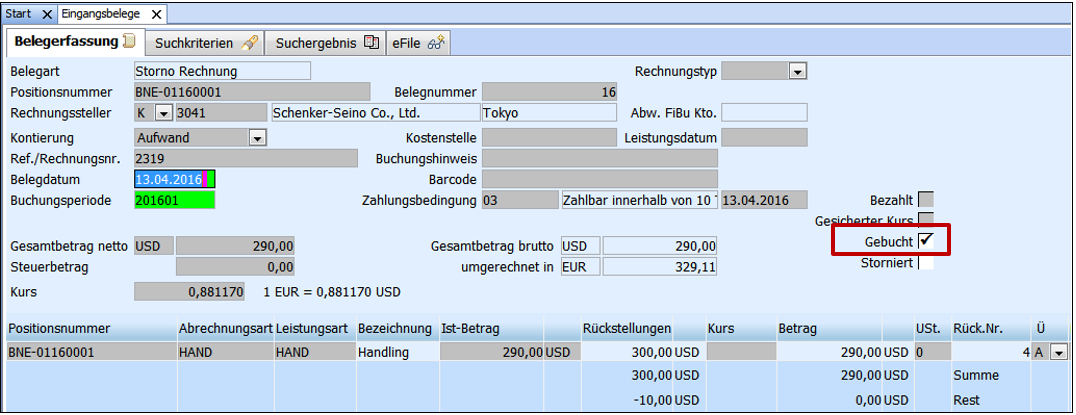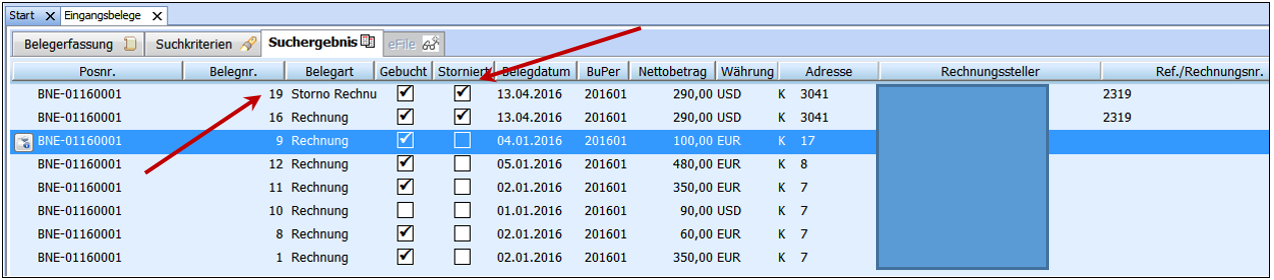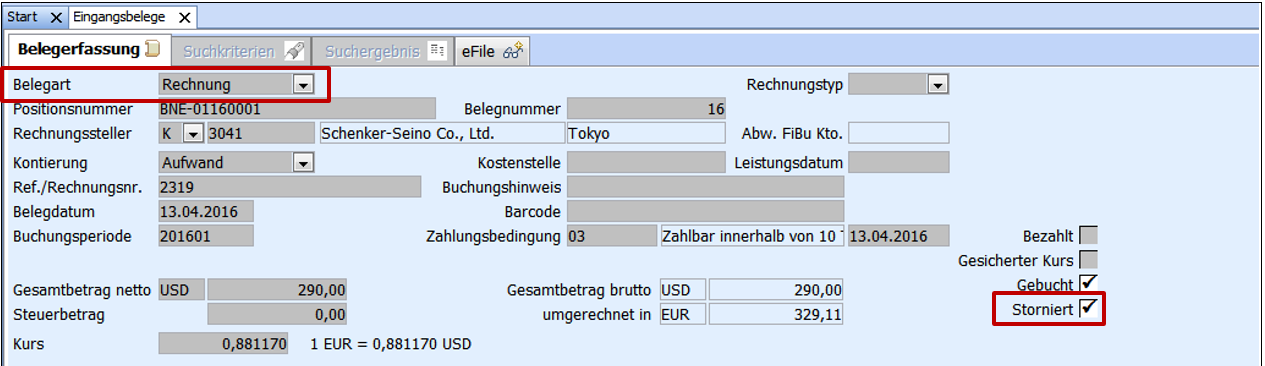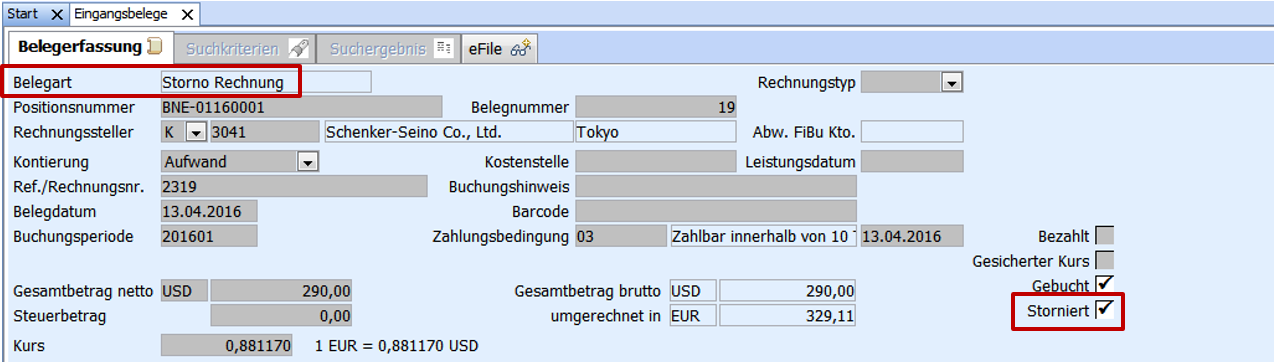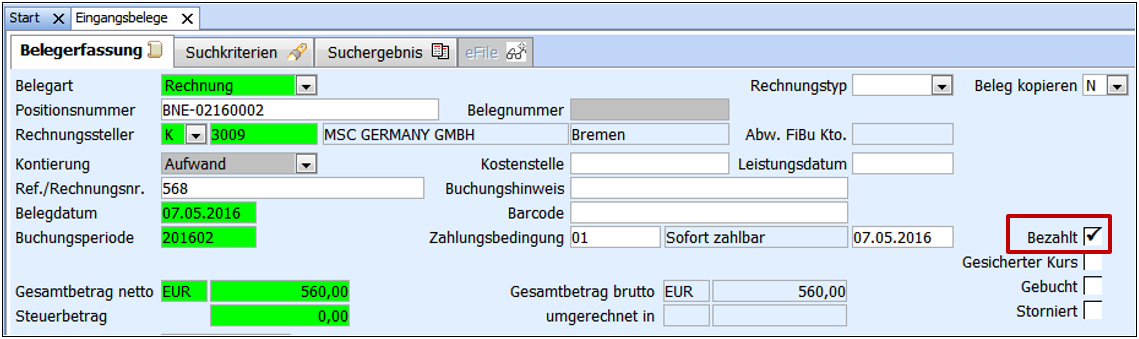Felderbeschreibung Kopfdaten
Belegart
| Es muss die Belegart ausgewählt werden (Rechnung oder Gutschrift). | Die Belegart kann über FIRMA → FAKTURA → Reiter Einstellungen vorbelegt werden mit Rechnung, Gutschrift oder leer. |
Positionsnummer
Die Positionsnummer kann manuell eingegeben oder über eine Suchmaske ermittelt werden. Bei der Eingabe wird überprüft, ob diese Positionsnummer existiert. Die Positionsnummer in den Kopfdaten ist kein Mussfeld! Es ist weiterhin möglich, die Bezugsnummer vom Services-Reiter, die MAWB/HAWB Nummer, OBL/HBL Nummer oder die KEP Tracking ID einzutragen. Anhand der Bezugsnummer/ Referenz wird die Positionsnummer ermittelt und in das Feld Positionsnummer übernommen. Bei Mehrfachnennung (ist beispielsweise eine AWB Nummer in mehreren Positionen vorhanden) wird die Suche ausschließlich mit diesem Kriterium ausgeführt und als Ergebnis alle in Frage kommenden Positionen vorgeschlagen. Die Suche nach Bezugsnummern vom Services-Reiter und der KEP Tracking ID ist ebenfalls möglich. A. Bei einer Sammelrechnung B. Bei einer Einzelrechnung C. Aus Feld Bezugsnummer im Reiter Services Wird keine Rückstellung zu der Bezugsnummer gefunden, werden nur die Rückstellungen ohne Bezugsnummer vorgeschlagen. | Die Suchmaske öffnet sich durch einen Doppelklick in das Feld oder über die Funktionstaste F2. Voraussetzung ist die Aktivierung der Checkbox unter FIRMA → FAKTURA → Reiter Eingangsfaktura: |
Belegnummer
Das Feld Belegnummer ist entweder frei beschreibbar oder aber für die Eingabe gesperrt! Das richtet sich nach dem Eintrag in den Stammdaten. | FIRMA → FAKTURA → Reiter Nummernkreise: Ferner kann man in den Stammdaten für die Niederlassungen abweichende Nummernkreise für die Eingangsrechnungsnummern vergeben. Falls die Belegnummer manuell vergeben werden soll, lässt man das Feld Nummernkreis für die EingangsFaktura einfach leer. Man kann für diesen Fall in den Stammdaten noch festlegen, ob die Belegnummer eindeutig sein soll oder doppelt vergeben werden kann. |
Rechnungssteller
Bitte die Kontoart und die Kontonummer oder die Kurzbezeichnung der Adresse angeben. Einzelrechnung Sammelrechnung | Es ist möglich, unter FIRMA → FIBU-SCHNITTSTELLE auf dem Reiter Belegarten bestimmte Kombinationen aus der Belegart und der Kontoart festzulegen. |
Abw. FiBu Kto.
| Wurde in den Stammdaten für diesen Rechnungssteller in abweichendes FiBu-Konto eingetragen, wird es hier angezeigt. | ADRESSEN → ADRESSEN → Reiter FiBu → Unterreiter FiBu: Felder Abw. FiBu Kto. und Abw. FiBu Konto (Kred.) |
Kontierung
Hierüber wird bestimmt, ob der Betrag als Erlös oder Aufwand verbucht werden soll. Es gibt eine Beziehung der Belegart und der damit verbundenen Bewegung auf dem Sachkonto, die in den Stammdaten festgelegt wird. | Das Feld für die Kontierung ist nur frei beschreibbar, wenn in den Stammdaten FIRMA → FIBU-SCHNITTSTELLE → Reiter Konten/Kontierung der Kontierungswechsel erlaubt ist. FIRMA → FIBU-SCHNITTSTELLE → Reiter Konten/Kontierung: Vorbelegung der Kontierung |
Referenz-/Rechnungsnummer
| Tragen Sie die Belegnummer des Eingangsbelegs ein - das Feld ist frei beschreibbar. | FIRMA → FAKTURA → Reiter Eingangsfaktura: Für die Erfassung von Rechnungsreferenzen stehen max. 100 Zeichen zur Verfügung. Die Einstellung im Feld Max Länge Referenz in den Stammdaten wird hierbei beachtet. |
Belegdatum
| Das Datum kann über die Suchmaske (=Kalender) oder per Hand eingegeben werden. | Datumsfelder bearbeiten |
Buchungsperiode
Die Buchungsperiode wird automatisch vorgeschlagen, wenn es in den Stammdaten entsprechend aktiviert ist. Reihenfolge der Vorbelegung: Die Buchungsperiode ist änderbar, wenn in den Stammdaten die entsprechende Checkbox aktiviert ist. Diese Einstellung betrifft ALLE Anwender. | FIRMA → FAKTURA → Reiter Nummernkreise: FIRMA → FAKTURA → Reiter Einstellungen: |
Währungscode
Die Währung des Beleges wird standardmäßig aus der Hauswährung gelesen oder bei entsprechender Einstellung aus der Adresse des Rechnungsstellers vorgeschlagen. Die Währung ist änderbar, wenn in den Stammdaten die entsprechende Checkbox aktiviert ist. Diese Einstellung betrifft ALLE Anwender. Im Falle einer Fremdwährung Bei Auswahl einer Fremdwährung muss ein Währungskurs eingegeben werden, das Feld Kurs wird automatisch zum Mussfeld. Sofern in den Stammdaten die Fremdwährungskurse hinterlegt sind, wird als Gültigkeitsdatum,
Der Kurs wird programmtechnisch bedingt immer zum Euro angegeben, d.h. im Verhältnis 1 EUR = xxx Fremdwährung. | FIRMA → FAKTURA → Reiter Einstellungen: Kurshinterlegung in
|
Gesamtbetrag netto
| Geben Sie den Gesamtbetrag der Rechnung hier ein (netto). |
Steuerbetrag
Der Steuerbetrag muss stets erfasst werden. → Auch ein Steuerbetrag von 0,00 muss eingegeben werden, sonst gibt es beim Speichern eine Fehlermeldung, weil ein Mussfeld nicht gefüllt ist. Beim Verlassen des Feldes für den Steuerbetrag wird automatisch 0,00 vorgeschlagen, falls der Wert bisher nicht erfasst wurde.
|
Kurs
I. Wird der Gesamtbetrag netto in der eigenen Hauswährung gelesen (Rechnungssteller), erscheint das Feld Kurs ausgegraut und nicht editierbar. II. Wird der Gesamtbetrag netto in einer Fremdwährung gelesen (Rechnungssteller), erscheint das Feld Kurs in Farbe als Pflichtfeld deklariert.
| I. II. | ||
III. Der Umrechnungskurs in den Kopfdaten der Eingangsfaktura ist auch per Suchmaske änderbar. Klicken Sie in das Feld Kurs per Doppelklick → es öffnet sich eine Suchmaske für Währungsumrechnungen. | |||
| IV. Der Kurs der Ausgangsrechnung kann sich am Leistungsdatum orientieren. → Voraussetzung: Das Feld Kurs ist in den Währungen hinterlegt. | FIRMA → MUSSFELDER → Reiter Extras: UND FIRMA → FAKTURA → Reiter Einstellungen: |
Gesamtbetrag brutto
Hier handelt es sich um ein reines Anzeigefeld. Nachdem der Gesamtbetrag netto und der Steuerbetrag erfasst wurden, rechnet das Programm den Bruttobetrag automatisch in der erfassten Währung aus. |
umgerechnet in
| Es wird bei Fremdwährungsrechnungen in die Hauswährung umgerechnet. | Beispiele EUR steuerfrei EUR steuerpfl. USD steuerfrei mit Kurs |
Rechnungstyp
Das Feld Rechnungstyp ist ein Auswahlfeld zwischen einer allgemeinen und einer speziellen Rechnung oder keine Auswahl. Es wird über die Schnittstelle an die Finanzbuchhaltung übergeben. | Sollte bei Ihnen keine Unterscheidung vorgegeben sein, bleibt dieses Feld unbenutzt. |
Kostenstelle
Dies ist anhängig von den Mussfeldern und der Leistungsart pro Abrechnungszeile. 15-stelliger freier Text. Die Kostenstelle kann in speziellen Fällen zum Mussfeld erklärt werden. |
Leistungsdatum
| Das Feld Leistungsdatum kann zum Pflichtfeld aktiviert werden. | FIRMA → MUSSFELDER → Reiter Extras → Feld Leistungsdatum. |
Buchungshinweis
Es ist für Hinweise an die Buchhaltung gedacht und wird bei Anbindung an die FiBu auch übergeben. Das Feld ist frei beschreibbar. Das Feld Buchungshinweis kann zum Pflichtfeld aktiviert werden. | FIRMA → MUSSFELDER → Reiter Extras→ Feld Buchungshinweis. |
Barcode
Sollte Ihr Eingangsbeleg intern mit einem Barcodelabel versehen worden sein, erfassen Sie die Nummer im Feld Barcode.
| Das nachträgliche Ändern eines Barcodes ist mit einer speziellen Berechtigung und einem bestimmten Kennzeichen in den Stammdaten möglich. |
Zahlungsbedingung
Die Zahlungsbedingung wird automatisch aus der Adresse des Rechnungsstellers vorgeschlagen. Sie kann jedoch geändert werden, wenn dieses in den Stammdaten zugelassen ist. | FIRMA → FAKTURA → Reiter Einstellungen: |
Global ID
Das Feld kann in die Eingangsfaktura übernommen werden und zusätzlich als Mussfeld deklariert werden. Haben Sie Interesse? | Das Feld Global ID wird im Unterreiter Eingabe in ADRESSEN → ADRESSEN gefüllt. Um die Global ID in der Eingangsfaktura als Mussfeld anzeigen zu lassen, Checkbox in Reiter Extras in MUSSFELDER in FIRMA → Feld Global ID im Bereich Eingangsfaktura aktivieren. |
Felder/-kombinationen für den Bereich Eingangsbelege zentral und automatisch buchen
Eigenschaft
- Die nachfolgenden Funktionen werden hauptsächlich bei der automatischen Eingangsbelegverarbeitung verwendet.
- Die Status und Checkboxen können aber auch manuell gesetzt werden - wenn Sie nicht automatisiert arbeiten.
| Funktion | Stammdaten und Hinweise |
|---|---|
Feld, das über die Stammdaten zusätzlich eingeblendet und in dem ein Status gesetzt werden kann. | FIRMA → FAKTURA → Reiter Eingangsfaktura: ADMIN → CS ADMIN → CS Codes: |
Status bei Belegerfassung setzen aktiviert zwei FelderBei Verwendung werden in der Eingangsfaktura zwei weitere Felder aktiv:
| FIRMA → FAKTURA → Reiter Eingangsfaktura: Auftrag → Umgebung → Faktura → Eingangsbelege |
Beleg als ungebucht speichernWird im Eingangsbeleg im Feld Eigenschaft der Status gewählt, der in den Stammdaten im Feld Beleg als ungebucht speichern eingetragen ist, wird der Eingangsbeleg beim Speichern auf Gebucht=N gesetzt und es erscheint eine Hinweismeldung, dass der Beleg nur gespeichert, aber nicht im Speditionskonto verbucht wurde.
| Auftrag → Umgebung → Faktura → Eingangsbelege |
Funktion Beleg ablehnenFür die Funktionalität Beleg ablehnen muss zusätzlich in den Stammdaten die Checkbox Beleg ablehnen aktiviert werden.
Wird im Eingangsbeleg im FeldEigenschaft der Status gewählt, der in den Stammdaten im Feld Beleg abgelehnt eingetragen ist, wird automatisch der Haken bei Abgelehnt gesetzt.
Wird der Status im Feld Eigenschaft von Status Beleg abgelehnt auf einen anderen Status gesetzt, wird das Häkchen bei Abgelehntwieder entfernt. | FIRMA → FAKTURA → Reiter Eingangsfaktura:
|
Beleg-Status im Reiter FakturaLogBei Belegen, in denen ein Status hinterlegt wurde, erscheint ein weiterer Reiter FakturaLog in dem der Status eingesehen werden kann. Tragen Sie dazu auf dem Reiter Suchen die Belegnummer ein und drücken die F3-Taste. |
Notizen
Die Aktivierung der Checkbox Status bei Belegerfassung setzen in den Stammdaten blendet das Feld Notizen ein. Inhaltlich bezieht es sich auf das Feld Eigenschaft → bitte siehe dort. | FIRMA → FAKTURA → Reiter Eingangsfaktura: |
Stornierungstext und Stornierungsgrund
Zwei zusätzlich eingeblendete Feld nach Befehl: Beleg stornieren. | Mit Aktivierung einer Checkbox in den Stammdaten, erscheinen beim Stornieren von Eingangsbelegen das Feld Stornierungsgrund und das Freitextfeld Stornierungstext. | Die Einstellungen werden unter FIRMA → FAKTURA → Reiter Eingangsfaktura vorgenommen. |
| Mit Aktivierung der Checkbox Stornierungsgrund erfassen, erscheint das Feld als Pflichtfeld in den Kopfdaten nachdem Sie im Kontextmenü den Eintrag Beleg stornieren in einer Belegposition verwendet haben. |
Checkboxen im Belegkopf
Checkbox | Funktion | Findet Verwendung in | ||
|---|---|---|---|---|
| Abgelehnt | Für die Funktionalität Beleg ablehnen muss zusätzlich in den Stammdaten die Checkbox Beleg ablehnen aktiviert werden. Hierdurch wird im Belegkopf die Checkbox Abgelehnt sowie im Kontextmenü die Funktion Beleg ablehnen/wieder freigebeneingeblendet. Wird im Eingangsbeleg im FeldEigenschaft der Status gewählt, der in den Stammdaten im Feld Beleg abgelehnt eingetragen ist, wird automatisch der Haken bei Abgelehnt gesetzt. Checkbox abgelehnt wird nach Kontextmenüeintrag Beleg ablehnen aktiviert:
Wird der Status im Feld Eigenschaft von Status Beleg abgelehnt auf einen anderen Status gesetzt, wird das Häkchen bei Abgelehntwieder entfernt. | Die Funktion Beleg ablehnen findet Verwendung in | ||
Gebucht | Beleg im Suchergebnis als gebucht markiert: Öffnen Sie den Beleg per Doppelklick auf die entsprechende Zeile. Der Beleg hat ein aktiviertes Kennzeichen im Feld Gebucht. | |||
| Zusammenspiel mit Feld Eigenschaft | Gebucht=NWird im Eingangsbeleg im Feld Eigenschaft der Status gewählt, der in den Stammdaten im Feld Beleg als ungebucht speichern eingetragen ist, wird der Eingangsbeleg beim Speichern auf Gebucht=N gesetzt und es erscheint eine Hinweismeldung, dass der Beleg nur gespeichert, aber nicht im Speditionskonto verbucht wurde.
| Die Funktion Beleg als ungebucht speichern findet Verwendung in | ||
Storniert | Der Beleg muss erneut gespeichert werden und erhält eine separate Belegnummer. Die Rechnung Nr. 16 hat im Suchergebnis ein Storno-Kennzeichen und wurde storniert. Der Storno-Beleg kann mit dem Befehl Beleg anzeigen im Kontextmenü angesehen werden. | |||
Bezahlt | Das Feld Bezahlt kann durch Anhaken auf JA gesetzt werden.
| |||
| Ausgleich aktivieren |
Nach dem Kennzeichen Reklamation erforderlich (=Spalte in den Belegpositionen) kann im Rahmen der Eingangsbelege gesucht werden. Der Reklamationsgrund wird jetzt über Codeseinträge ausgewählt. Die Vorbelegung dieses Felds stammt aus FIRMA → FAKTURA → Reiter Eingangsfaktura → Vorbelegung Ausgleich aktivieren. |